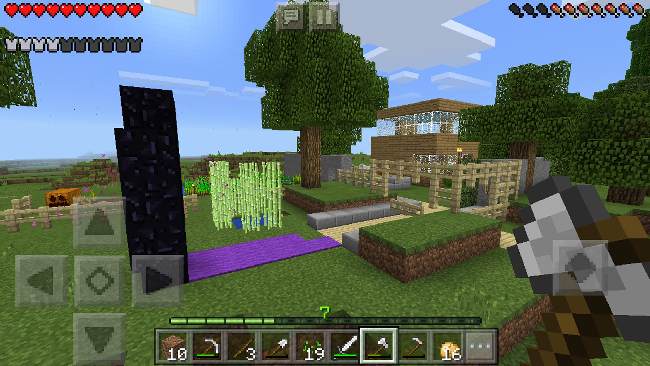Как играть онлайн в майнкрафт через tlauncher

Шаг 1: Скачайте TLauncher
Скачайте TLauncher по ссылке https://tlauncher. org/en/ и установите его на свой компьютер.
Шаг 2: Получите учетную запись Mojang
Если у вас уже есть учетная запись Mojang, перейдите к следующему шагу. В противном случае перейдите на сайт Mojang (https://my. minecraft. net/en-us/) и создайте учетную запись Mojang.
Шаг 3: Войдите в свою учетную запись Mojang в TLauncher
Откройте TLauncher и нажмите на кнопку «Настройки» в правом верхнем углу. В разделе «Аккаунты» введите свой логин и пароль от учетной записи Mojang и нажмите кнопку «Сохранить». Если вы видите ошибку «Недействительный логин и / или пароль», проверьте правильность введенных данных.
Шаг 4: Выберите версию Майнкрафта
Выберите нужную версию Майнкрафта в выпадающем списке, которая соответствует серверу, на который вы собираетесь подключиться.
Шаг 5: Запустите Майнкрафт
Нажмите кнопку «Играть», после этого TLauncher загрузит Майнкрафт и покажет список доступных серверов.
Шаг 6: Подключитесь к серверу
Выберите сервер и нажмите кнопку «Подключиться» для входа в игру. Если вы видите ошибку «Не удалось подключиться к серверу», проверьте правильность введенного IP-адреса сервера.
Шаг 7: Играйте!
После успешного подключения вы можете начинать играть в Майнкрафт на выбранном сервере. Удачной игры!
Дополнительные советы:
— Убедитесь, что у вас достаточное количество свободного места на жестком диске для установки и работы Майнкрафта.
— Проверьте наличие обновлений для TLauncher и Майнкрафта и установите их, чтобы избежать ошибок и проблем с совместимостью.
— Если вы сталкиваетесь с проблемами с производительностью или лагами, уменьшите настройки графики и другие параметры игры для повышения производительности компьютера.